Joomla 4 Kompatibilität
AbgelaufenFür das neue Joomla 4, sowie auch für Joomla 3 haben wie unsere Templates auf ein moderneres Framework umgestellt, inklusive Uikit 3 Module, Bootstrap 4/5 und einem deutschen Backend.
Der Nachteil jedoch ist, dass sie unsere bisherigen Warp7 Templates nicht einfach updaten können, demnach müssen sie das Template neu installieren und die Module zuordnen ect pp.
JP-Templatename = Warp 7 (2013 - 2019) ( Joomla 3 & PHP 7.x only)
TP-Templatename = Astroid ( 2020 - 2023 ( Joomla 4 & Joomla 3 & PHP 8.x)
| Warp 7 Templates | Rokprocket | Astroid Templates | Uikit 3 Module | |
| Joomla 3.10 | ||||
| Joomla 4.x / 5.x | ||||
| PHP 5.6 / PHP 7.x | ||||
| PHP 8.x |
- Klonen sie ihr Joomla auf einer lokalen Umgebung oder einer Subdomain. Am einfachsten geht das mit Akeeba Backup https://www.akeeba.com/products/akeeba-backup.html
- Installieren sie nun das neue Template und das Astroid Plugin, wie hier beschrieben. https://www.joomlaplates.de/dokumentation.html
- Deaktivieren sie alle Erweiterungen, die mit Rok beginnen, da alle Roksprocket Module nicht mit Joomla 4 bzw mit PHP laufen. Joomla Backend > Extensions > Manage > siehe Bild
- Unsere uikit 3 Module ersetzen das Roksprocket. Weitere Informationen hier. https://www.joomlaplates.de/uikit-3-dokumentation/uikit-3-plugin.html
- Nun gehen sie in die Template Styles und setzen das neue Template als Standard
- Öffnen sie die Template Konfiguration und weisen sie ihr Logo und das Menu zu.
- Danach müssen sie lediglich einige Module, wie Slideshow ect pp erstellen und zuordnen